Máte potíže s připojením konzole PS5 ke konkrétní síti Wi-Fi nebo Ethernet? Je váš PS5 připojen k síti, ale nemá přístup k internetu? Nemůžete hrát nebo stahovat aplikace, protože máte PS5 se stále odpojuje od Wi-Fi?
Ukážeme vám, jak opravit problémy s připojením PS5 na standardní a digitální edici konzole. Tento výukový program obsahuje opravy řešení všech možných problémů souvisejících s internetem na PlayStation 5.
1. Ověřte heslo sítě nebo podrobnosti zabezpečení
Pokud připojujete svůj PS5 k síti chráněné heslem, ověřte, že máte správné heslo. Zadání nesprávného hesla Wi-Fi může vyvolat chybovou zprávu „Nelze se připojit k síti Wi-Fi“. Pokud si nejste jisti, zkontrolujte nastavení sítě nebo kontaktujte správce, aby heslo potvrdil.
2. Ruční připojení k síti Wi-Fi
Vaše konzole PS5 automaticky nerozpozná skrytou bezdrátovou síť, pokud jste se k síti dříve nepřipojili. Pokud váš PS5 nemůže najít síť, připojte se k síti ručně.
Přejděte do Nastavení>Nastavení sítě>Nastavit připojení k internetu>Nastavit ručně>Použít Wi-Fi>Zadat ručně.
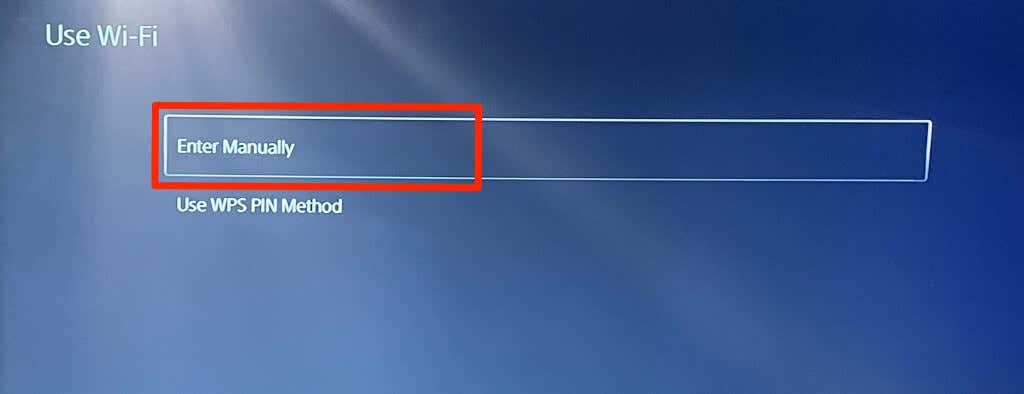
Zadejte název sítě nebo Identifikátor sady služeb (SSID), přístupový kód, proxy server a další informace. Pokračujte výběrem Hotovo.
Zkontrolujte nastavení routeru nebo požádejte správce sítě o informace o připojení k síti.
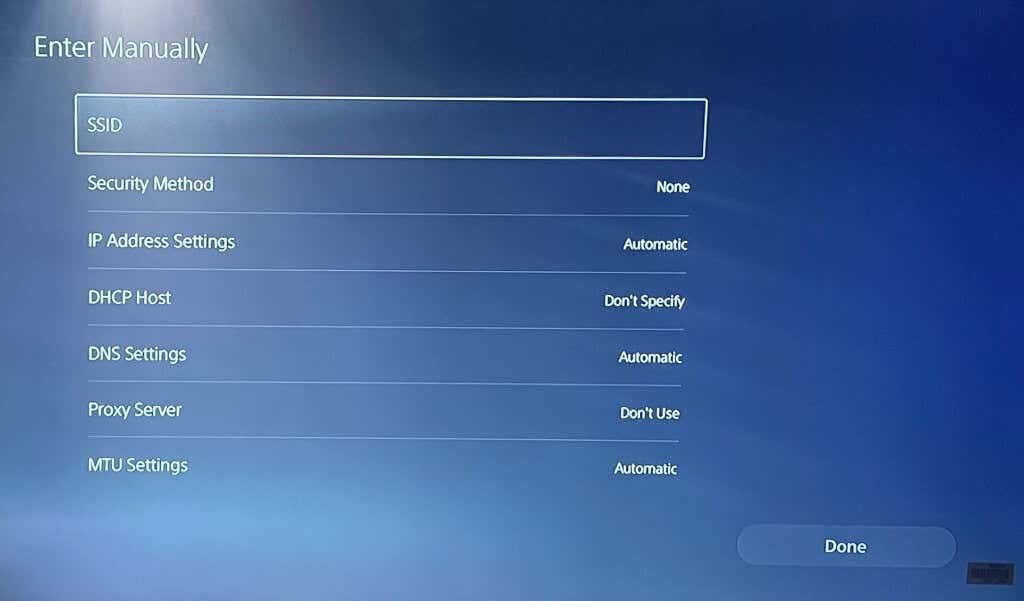
3. Použijte ethernetový kabel
Pokud dojde k problému s bezdrátovým připojením, přepněte na síť Ethernet. Zapojte ethernetový nebo LAN kabel do PS5 a nastavte kabelové připojení v nabídce nastavení konzole.
Přejděte do Nastavení>Síť>Nastavení>Nastavit připojení k internetua vyberte možnost Nastavit Kabelová LAN.
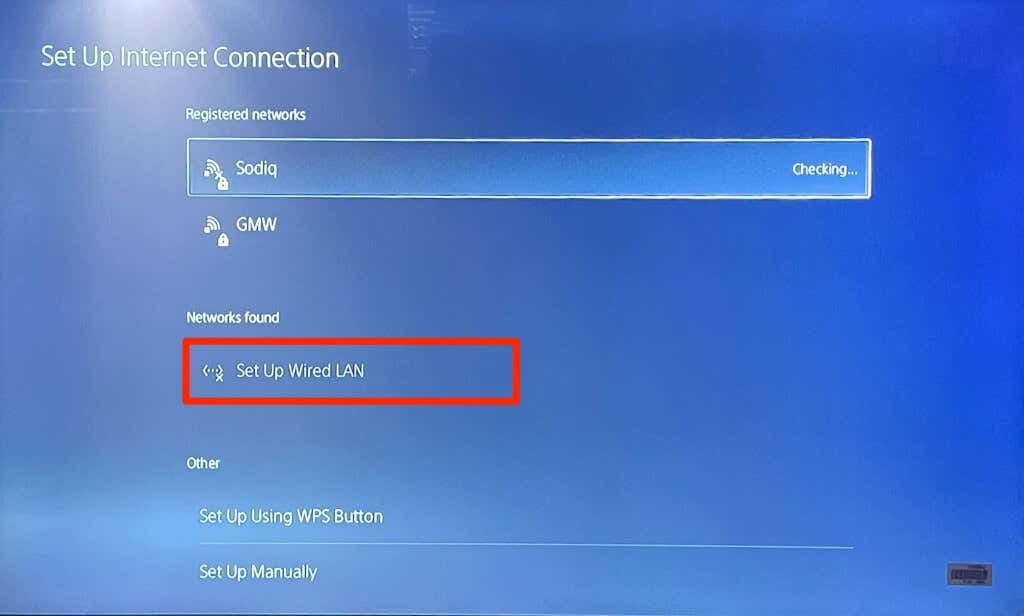
4. Spusťte test sítě
PlayStation 5 má nativní nástroj pro testování a diagnostiku vašeho internetového připojení. Nástroj dokáže diagnostikovat pomalou rychlost stahování nebo odesílání a další problémy s připojením. Pokud se váš PS5 připojuje k síti, ale nemůže používat internet, zkontrolujte sílu signálu sítě pomocí nástroje..
Otevřete nabídku Nastavení svého PS5, přejděte na Síť>Stav připojenía vyberte možnost Testovat připojení k internetu.
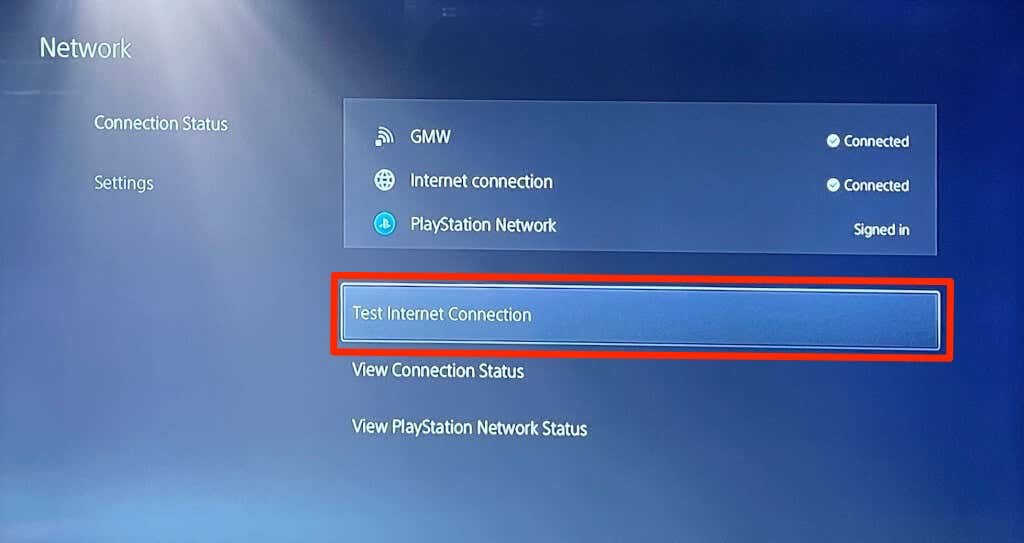
Pokud vaše síť projde všemi kontrolami, je pravděpodobně problém s konzolí nebo servery sítě PlayStation Network.
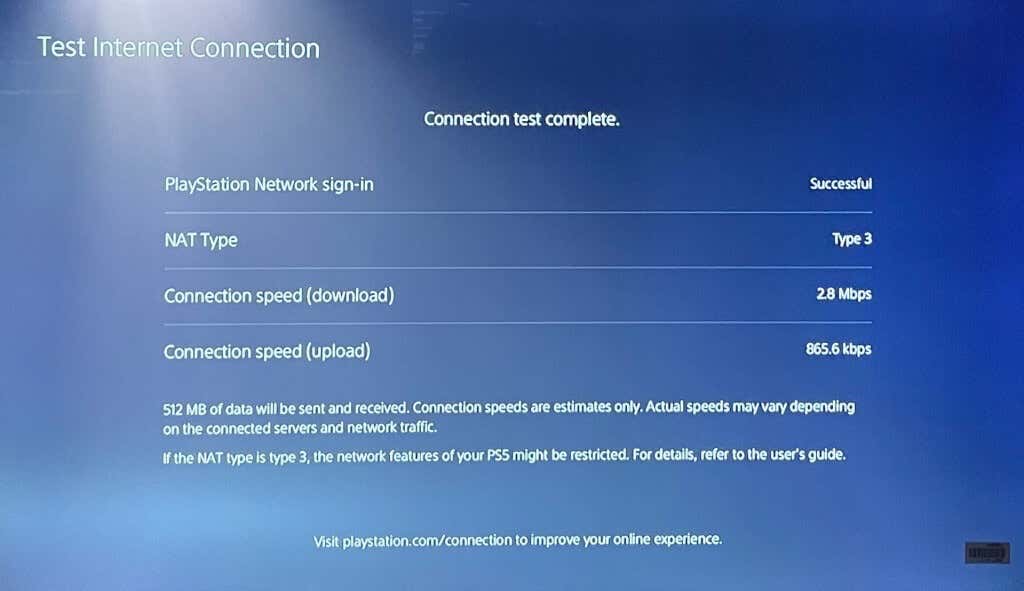
Pokud nástroj odhalí problém, restartujte router a spusťte test znovu. Přemístěním routeru blíže k PS5 nebo použitím síťového zesilovače/prodlužovače sítě můžete zvýšit rychlost připojení. Podívejte se na další způsoby zlepšit signál a výkon Wi-Fi vaší sítě.
Pokud problém se sítí přetrvává, kontaktujte svého poskytovatele internetových služeb (ISP) nebo správce sítě.
5. Změňte nastavení serveru DNS
Některé Uživatelé PS5 na Redditu opravily problémy s připojením k internetu přechodem na server DNS společnosti Google. Vyzkoušejte to a zjistěte, zda Bezplatný veřejný server DNS společnosti Google obnoví připojení k internetu na vašem PS5.
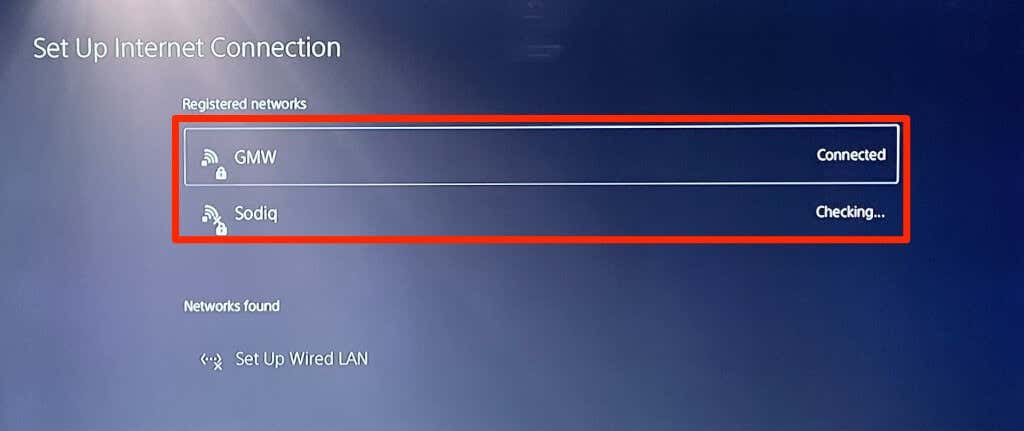
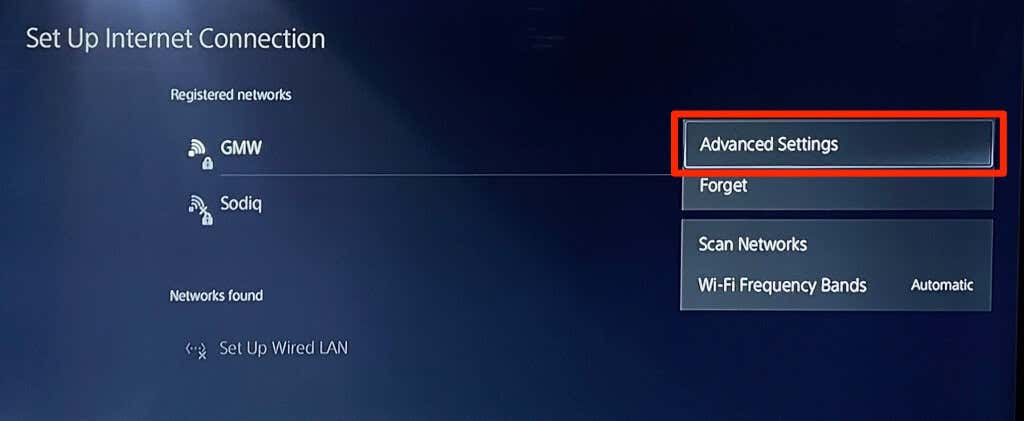
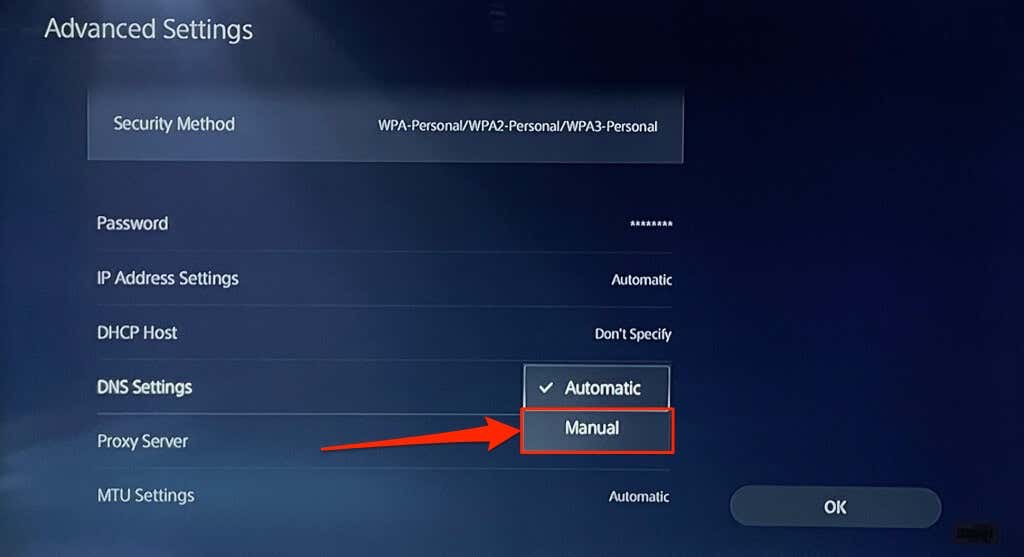
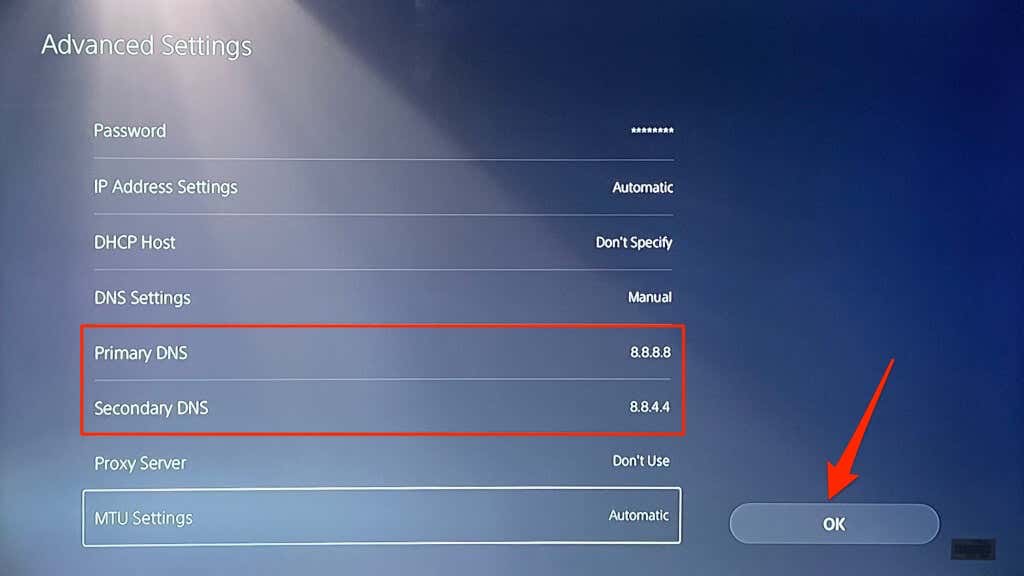
Zkuste hrát online hry nebo navštívit obchod PlayStation Store a zkontrolovat, zda se vaše PS5 nyní připojuje k internetu.
6. Vypněte a zapněte směrovač
Někdy se může stát, že váš router nebo modem se nepodaří ověřit nebo povolit nová připojení z důvodu dočasných systémových závad. Restartováním routeru můžete obnovit normální připojení.
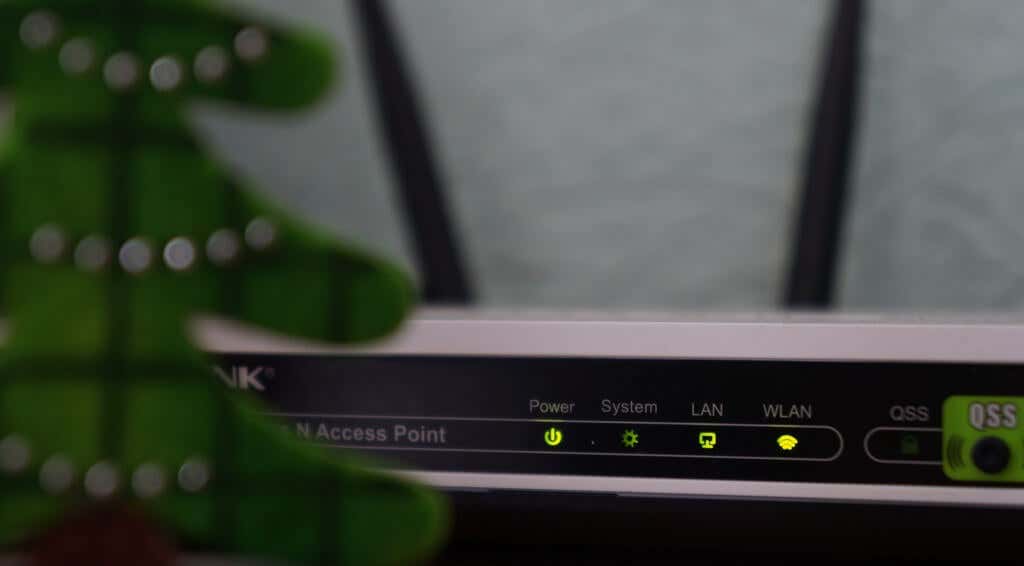
Odpojte napájecí adaptér routeru ze zásuvky a po několika sekundách jej znovu připojte. Vyjměte a znovu vložte baterii u bateriově napájených mobilních směrovačů a poté zařízení znovu zapněte.
Směrovače někdy při přehřátí nefungují. Pokud je váš router horký nebo se přehřívá, vypněte jej a před opětovným zapnutím jej nechte několik minut vychladnout.
7. Restartujte PlayStation 5
Jak již bylo zmíněno, problémem může být váš PS5 – zvláště pokud se jiná zařízení mohou připojit k internetu..
Stiskněte tlačítko PSna ovladači DualSense, vyberte ikonu napájení v pravém dolním rohu a vyberte možnost Restartovat PS5.
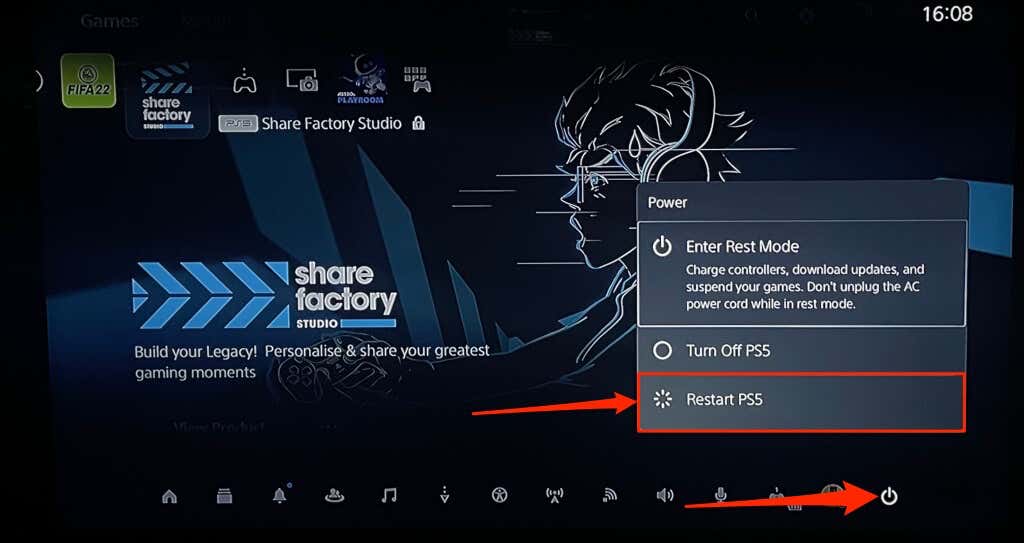
Případně odpojte napájecí kabel PS5 ze zásuvky, počkejte několik sekund a znovu jej zapojte. Poté zkuste PlayStation 5 znovu připojit k internetu a zkontrolujte, zda se tím problém vyřešil.
8. Odpojit ostatní zařízení
Některé sítě mají „pravidlo připojení“, které omezuje počet zařízení, která se mohou připojit a používat síť současně. Pokud se tedy váš PS5 nebo jiná zařízení nemohou připojit k bezdrátové síti, síť pravděpodobně dosáhla svého limitu připojení.
Přejděte do nastavení routeru, zvyšte limit připojení sítě a zkuste znovu připojit PS5 k síti. Pokud nemáte přístup k nastavení routeru, obraťte se na správce sítě. Pokud nemůžete zvýšit limit připojení, odpojte ostatní zařízení od sítě, abyste uvolnili místo pro svůj PS5.
9. Seznam povolených nebo odblokujte svůj PS5

Pokud se jiná zařízení kromě vaší PlayStation 5 mohou připojit k síti, vaše PS5 je pravděpodobně zablokované nebo na černé listině. Pokud máte přístup k panelu pro správu sítě, podívejte se do nabídky „Správa zařízení“ nebo „Filtrování MAC adres“ a zobrazte blokovaná zařízení.
Odblokujte nebo přidejte svůj systém PlayStation 5 na seznam povolených, abyste znovu získali přístup k síti. Pokud nemáte přístup k nastavení back-endu sítě, kontaktujte správce sítě, aby odblokoval vaše zařízení.
Odblokování zařízení v síti závisí na značce nebo modelu vašeho routeru. Další informace naleznete v tomto výukový program o zařazení zařízení na seznam povolených v domácích sítích.
10. Zkontrolujte stav serveru PlayStation Network Server

Pokud jsou servery PlayStation Network (PSN) mimo provoz, možná nebudete moci hrát hry pro více hráčů nebo vstoupit do obchodu PlayStation Store – i když má váš PS5 přístup k internetu. Výpadky serveru PSN mohou také vyvolat následující chybové kódy na PS5 : NW-102216-2, NW-102265-6, NW-102636-8, WS-116483-3 a NP-103047-5.
Pomocí Nástroj PlayStation Network Service zkontrolujte stav služby ve vaší oblasti. V rozbalovací nabídce vyberte svou zemi nebo oblast a počkejte na výsledek.
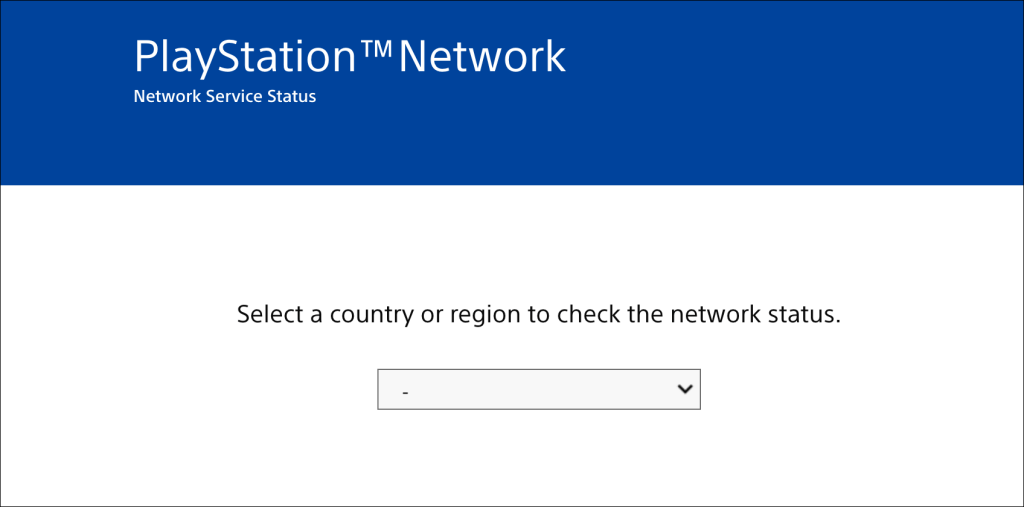
Pokud některé služby ve vaší oblasti nefungují, budete muset počkat, dokud PlayStation služby neobnoví..
11. Aktualizujte firmware routeru
Směrovače Wi-Fi často nefungují, pokud je jejich firmware chybný nebo zastaralý. Přejděte na webový panel routeru a nainstalujte jakoukoli dostupnou aktualizaci firmwaru nebo softwaru. Konkrétní pokyny k aktualizaci firmwaru routeru naleznete v návodu k použití nebo se obraťte na výrobce.
12. Aktualizujte svůj PS5

Aktualizace softwaru vašeho PS5 může opravit problémy s Ethernetem a Wi-Fi. Ale protože nemáte přístup k internetu, budete muset aktualizaci nainstalovat pomocí USB disk ve formátu FAT32.

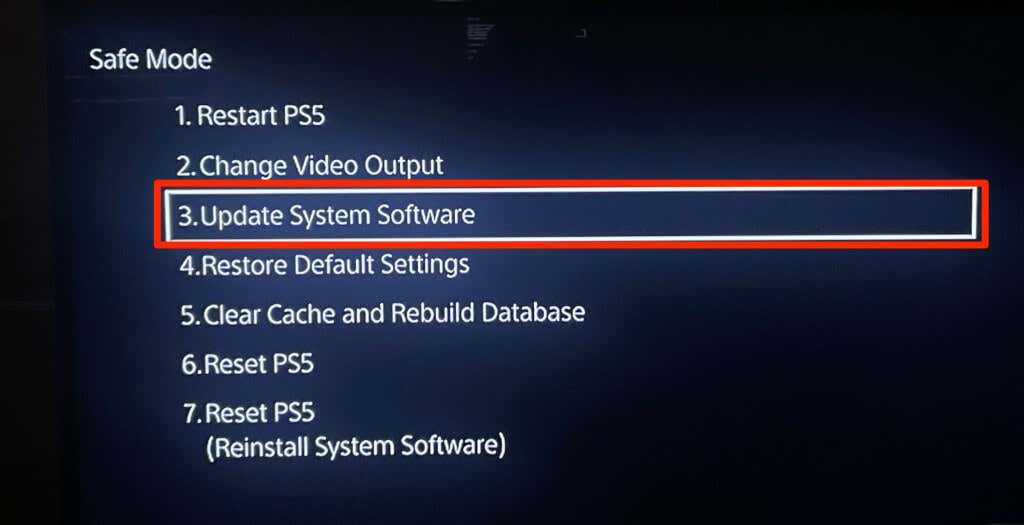
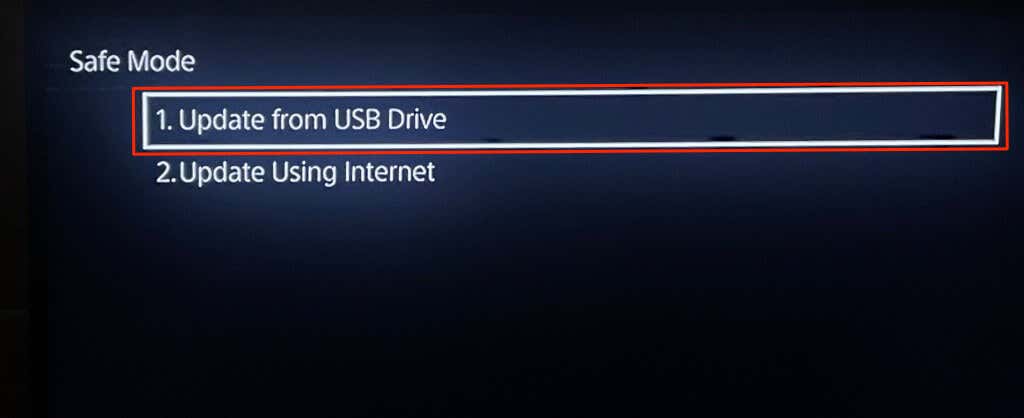
13. Resetujte router
Pokud žádná z těchto oprav problém nevyřeší, resetujte směrovač na tovární nastavení. Některé routery mají fyzické tlačítko (hard reset), zatímco některé můžete resetovat pouze z jejich nastavení nebo nabídky správce.
Podrobné pokyny k resetování jeho nastavení naleznete v návodu k použití routeru. Toto návod na obnovení továrního nastavení bezdrátového směrovače obsahuje více informací.
14. Obnovení továrního nastavení vašeho PS5
Obnovení nastavení vašeho PS5 do továrního nastavení může vyřešit problémy s výkonem a připojením.
Přejděte do Nastavení>Systémový software>Možnosti resetování>Obnovit výchozí nastavení.
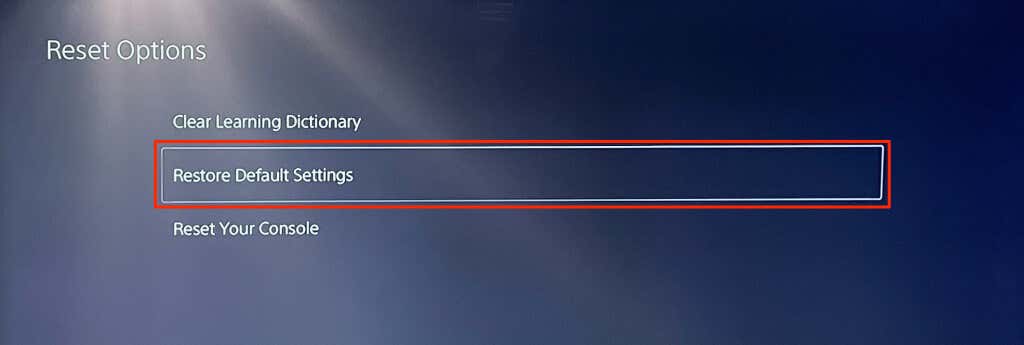
Může se zobrazit výzva k zadání kódu omezení vaší konzole. Pokud jste nezměnili přístupový kód omezení vašeho PS5, zadejte výchozí přístupový kód (0000), aby se spustilo resetování nastavení systému..
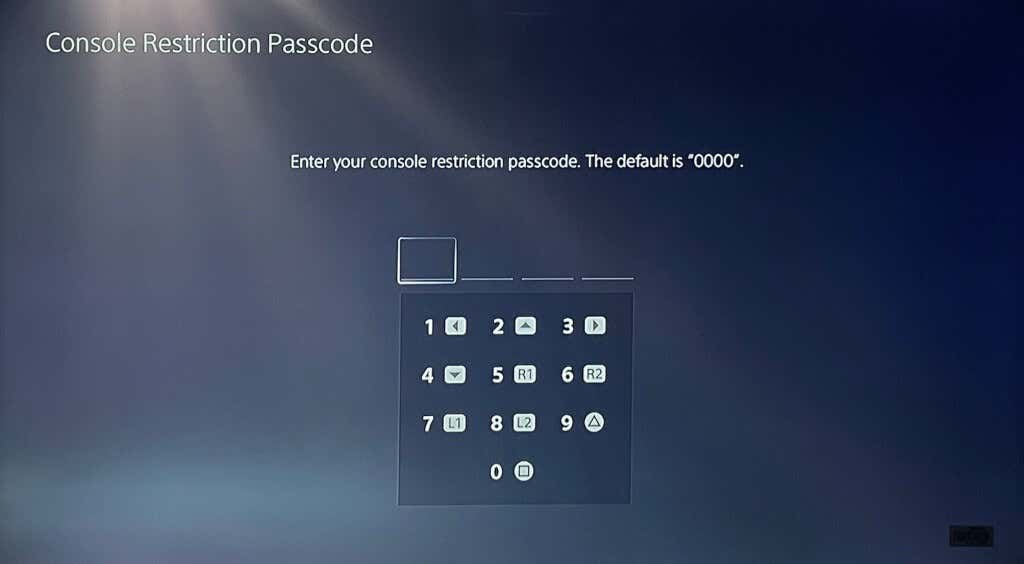
Vyhledejte odbornou podporu
Jsme si jisti, že jedna z těchto oprav odstraňování problémů by měla vyřešit problémy a chyby související s internetem na vaší PlayStation 5. Pokud se vaše PS5 stále nemůže připojit nebo udržovat Ethernet nebo Wi- Fi připojení. Můžete také navštívit SONY nebo PlayStation Store a nechat si svůj PS5 prověřit z hlediska výrobních vad a poškození hardwaru.
.